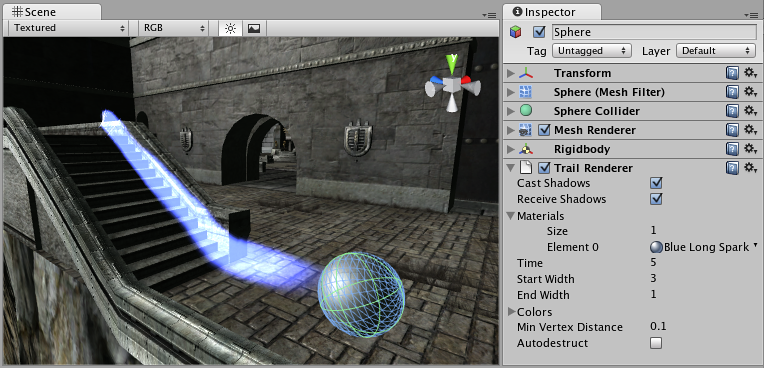トレイルレンダラー
Trail Renderer は、オブジェクトが動くに連れ、シーン内のオブジェクトの後ろにトレイルを作成するのに使用します。
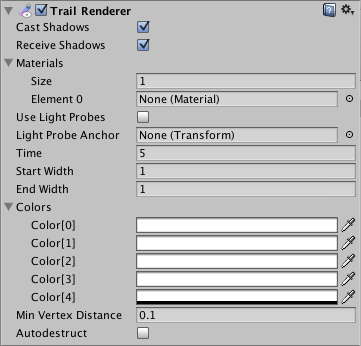
プロパティー
| プロパティー: | 説明: |
|---|---|
| Materials | トレイルをレンダリングのに使用される Material の配列。パーティクルシェーダーはトレイルに最適に機能します |
| Size | Material 配列内の要素数。 |
| Element 0 | トレイルをレンダリングするのに使用される Material への参照。要素の総数は、Size プロパティーで決定されます。 |
| Time | トレイルの長さ、単位は秒。 |
| Start Width | オブジェクトの位置でのトレイルの幅。 |
| End Width | 最後でのトレイルの幅。 |
| Colors | トレイルの長さ全体で使用する色の配列。色でアルファ透明度を設定することもできます。 |
| Color0 から Color4 | 最初から最後までのトレイルの色。 |
| Min Vertex Distance | トレイルのアンカー点間の最小距離。 |
| AutoDestruct | AutoDestruct Time 秒間でオブジェクトが休止していた場合にオブジェクトを破壊するのに、これを有効にします。 |
詳細
トレイルレンダラーは、自動推進体の裏のトレイルまたは、飛行機の翼の先端からの飛行機雲に最適です。一般的な速度感を出すのに適しています。
トレイルレンダラーを使用する際は、GameObject のその他のレンダラーは使用されません。空の GameObject を作成し、トレイルレンダラーを唯一のレンダラーとして追加するのがベストです。これにより、トレイルレンダラーをそれにフォローさせたいオブジェクトにパレンディングできます。
マテリアル
トレイルレンダラーは、パーティクル Shader を持つマテリアルを使用する必要があります。マテリアルに使用される Texture は、正方形の寸法である必要があります( 256x256 or 512x512)。
トレイル幅
Time プロパティーと共に、トレイルの Start と End Width を設定することで、トレイルの表示のされ方や動作の仕方を調整できます。例えば、Start Width を 1、End Width を 2 に設定することで、船の後ろにウェイクを作成できます。これらの値はおそらく、ゲーム向けに微調整する必要があります。
トレイル色
5 つの異なる色 / 不透明度の組み合わせを通じて、トレイルを循環できます。色を使うことで、明るい緑のプラズマトレイルを徐々に薄暗くし、最終的に鈍い灰色の消失にするか、虹のその他の色を循環させることができます。色を変更したくない場合は、各色の不透明度を変更し、トレイルを先頭や末尾でフェードインおよびフェードアウトさせると、非常に効率的です。
Min Vertex Distance
Min Vertex Distance 値は、トレイルを含むオブジェクトが、トレイルの部分が固定される前にどの程度遠くまで移動するを決定します。0.1 などの値が低いと、トレイルの部分がより頻繁に作成され、トレイルが滑らかになります。1.5 のように高い値の場合、外観がよりギザギザになります。低めの値やより滑らかなトレイルを使用する場合パフォーマンスを若干犠牲にすることになりますが、作成しい効果を達成するには、できる限り最大の値を使用してみてください。
ヒント
- パーティクルマテリアルはトレイルレンダラーと併用してください。
- トレイルレンダラーは、連続するフレームの上に配置する必要があり、すぐには表示できません。
- トレイルレンダラーが回転し、その他の Particle Systems 同様、カメラの方を向く面を表示します。